Microsoft Outlook -ohjelman säännöt

- 978
- 236
- Conrad Lind
Tietotekniikan kehittämisen myötä ohjelmoijat ovat erittäin nopeasti kehitettyjä ja kehitetään erilaisia sovelluksia, apuohjelmat, joista monet käyttäjät eivät ehkä edes arvaa.
Jopa sellainen sovellus, jonka Microsoft Outlook, on edelleen tuntematon monille, huolimatta siitä, että se oli aikaisemmin olennainen osa Microsoft Offea, ja tällä hetkellä kehittäjät tekivät siitä olennaisen osan Windows 7: stä.
Toistaiseksi monilla ei ole edes halua tuntea näkymiä, pitäen sitä tavallisen postihakemuksen mukaan. Itse asiassa se pystyy suorittamaan muita tärkeitä toimintoja, jotka helpottavat monien ongelmien ratkaisua. Mutta tälle on tärkeää tuntea näkymät, ymmärtää kuinka sitä käytetään.

Outlookin päätoiminnot
Koska Outlook on postisovellus, sen päätehtävä on tietysti saada ja lähettää kirjeenvaihto. Voit yhdistää muihin postipalvelimiin luotuja postilaatikoita sovellukseen.
Kun olet yhdistänyt ja tehnyt tärkeitä muutoksia postisovelluksen asetuksissa, voit siirtyä sen käytännön käyttöön. Jos tämä sovellus on täysin tuntematon, on suositeltavaa perehtyä ohjeisiin, joissa käytetään Outluokia.
Kirjeenvaihdon hankkimista ja lähettämistä koskevia perussääntöjä
Käynnistä Outlook -liite tietokoneella. Kuinka lähettää kirje, lue se ja vastaa kumppani on selkeä ohjeen lukemisen jälkeen.
Ensinnäkin kiinnitä huomiota sovellusrajapintaan. Ikkuna on jaettu useille alueille, kukin on vastuussa tiettyjen tehtävien suorittamisesta.
Yläosassa on vaakasuuntainen nauhavalikko, jossa toiminnot, joiden avulla voit muokata viestejä, lähettää ja hyväksyä ne, otetaan käyttöön.
Vasemmasta puolelta löydät lohkon, joka osoittaa liitteenä olevat tilit. Myös vasemmalla puolella on luettelo kaikista kirjaimista, mukaan lukien saapuva ja lähtevä kirjeenvaihto.
Keskuksessa on suurin alue, jolla kirjain avattiin suoraan tai muodostetaan.
Saapuvan viestin lukeminen tuo siihen hiiren kohdistin ja napsauta sitä kahdesti. Nyt voit täyttää hänen kanssaan määrittelemäsi tehtävät. Kirje voidaan helposti siirtää koriin, jos olet suunnattu sen ehdottomalla tarpeettomalla tai epäilet, että tämä kirje voi vahingoittaa tietokonettasi.
Kirje voidaan siirtää arkistoon, jos olet varma, että se on arvokasta ja se voi olla hyödyllinen useammin kuin kerran.
Jos muut kumppanit tai tuttavat odottavat tällaista kirjettä, voit lähettää sen heille alkuperäisessä muodossaan. Napsauttamalla tätä napsauttamalla "Lähetä" -painiketta ja ilmoita vastaanottajien osoitteet rivissä kenelle.
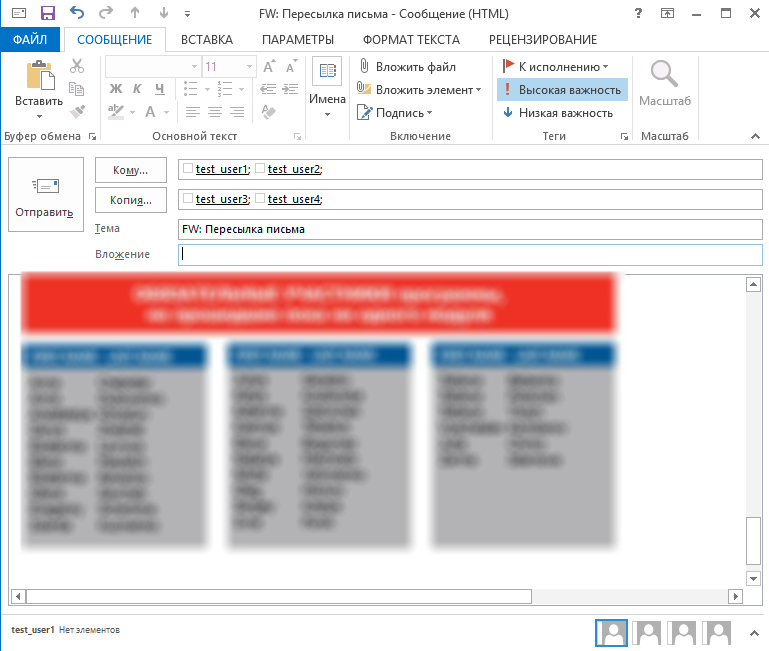
Täytä lähetetyn kirjeen vastaanottajien kentät
Myös vaaka -valikossa on "Vastaus" -painike, jonka avulla vastauksesi siirtyy heti siihen, jonka kanssa suoritat kirjallista vuoropuhelua.
Jos useat käyttäjät osallistuvat kirjalliseen vuoropuheluun, ja heille kaikille haluat lähettää saman vastauksen, kehittäjät helpottivat tämän tehtävän toteuttamista, esittelemällä "Vastaus kaikille" -painike. Muodostettu vastaus lähetetään samanaikaisesti kaikille automaattisesti asetetuille osoitteille.
Liiketoiminnan kirjeenvaihdossa on usein tarpeen tulostaa vastaanotettu asiakirja. Tämä toiminto otettiin käyttöön myös Outlookissa, siirry vain “File” -valikkoon, etsi “tulosta” -parametri ja toimi sitten analogisesti muiden toimistosovellusten kanssa, kun sinun on tulostettava asiakirja.
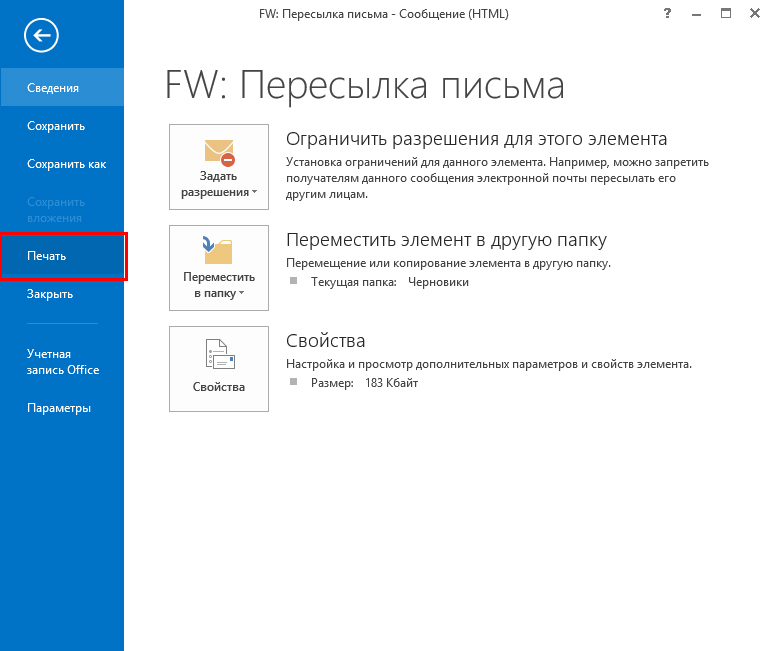
Paina tiedostoa - tulostaminen lähettääksesi viestin tulostimeen
Melko usein roskapostin postitukset tulevat postiosoitteisiin, jotka tukkivat vain ruudun, mutta eivät edusta mitään arvoa käyttäjälle. Ei tämä, ne voivat sisältää haitallisia ohjelmistoja, joten on suositeltavaa poistaa ne avautumatta. Voit poistaa useita kirjaimia kerralla, valitse ensin kaikki tarpeettomat ja napsauta sitten valikon "Poista" -painiketta "Home".
Sovelluksen kehittäjät ovat ottaneet käyttöön toisen onnistuneen toiminnon, jonka avulla voit etsiä tärkeitä kirjaimia. Soita vaaka -valikon nopeaan hakutoimintoon.
Kirjoita hakupalkkiin haku. Tämä voi olla joko ote löytää tekstitiedot, jotka haluat löytää, tai syöttää sähköpostiosoite, jonka haluat löytää.
Jos sinulla on tarve luoda uusi viesti, siirry vaakasuuntaisen valikon “koti” -alakertaan ja etsi sitten “Luo viesti” -painike. Sen jälkeen puhdas kirjoituskenttä avataan. Voit kirjoittaa haluamasi ja liittää kuvan, videomateriaalit, asiakirjat jne.
Itse tekstiviesti voidaan muotoilla haluttaessa, käyttämällä erilaista kirjasinta, väriä, kokoa. Voit tarvittaessa lisätä hyperlinkkejä.
Outlook 2010 on rakennettu -kuten postisovelluksen aiemmissa versioissa, osoitelukirja, siksi on suljettu pois, että joka kerta suljetaan pois soittamaan sen niiden osoite, jolle haluamme lähettää viestin tai muistutuksen.
Muita näkymiä
Outlook 2010 eroaa yksinkertaisesta postisovelluksesta siinä mielessä.
Kuinka suunnittelu suoritetaan
Monet, jotka ovat oppineet, että Outlook pystyy suorittamaan järjestäjän toiminnot onnistuneesti, haluavat saada tietoa siitä, kuinka luoda sääntö Outlook 2010: ssa, kuinka suunnitella tapahtumia, kuinka luoda muistutus, jotta jätetään erääntyneet tehtävien edelleen epäonnistuminen. korkeaan lastaukseen ja banaaliseen unohdukseen.
Valikon alaosassa valikossa on ”kalenteri” -kuvake, napsauttamalla sitä, avaat kalenterin ja voit suorittaa suunnittelun siinä.
Tietylle päivälle on kaksi suunnitteluvaihtoehtoa. Voit valita tietyn päivän kalenterissa, napsauttaa sitä ja ottaa käyttöön muistutuksen, mikä osoittaa, mikä tapahtuma on suunniteltu tänä päivänä.
Jos tapahtuma pysyy muutaman kuukauden kuluttua, voit siirtyä "koti" -valikkoon, etsi kohde "Luo kokous", napsauta sitä ja kirjoittaa kaikki avattuun uuteen valintaikkunan tiedot, mukaan lukien nimi ja päivämäärä kokouksen, kokouksen tai tapahtuman.
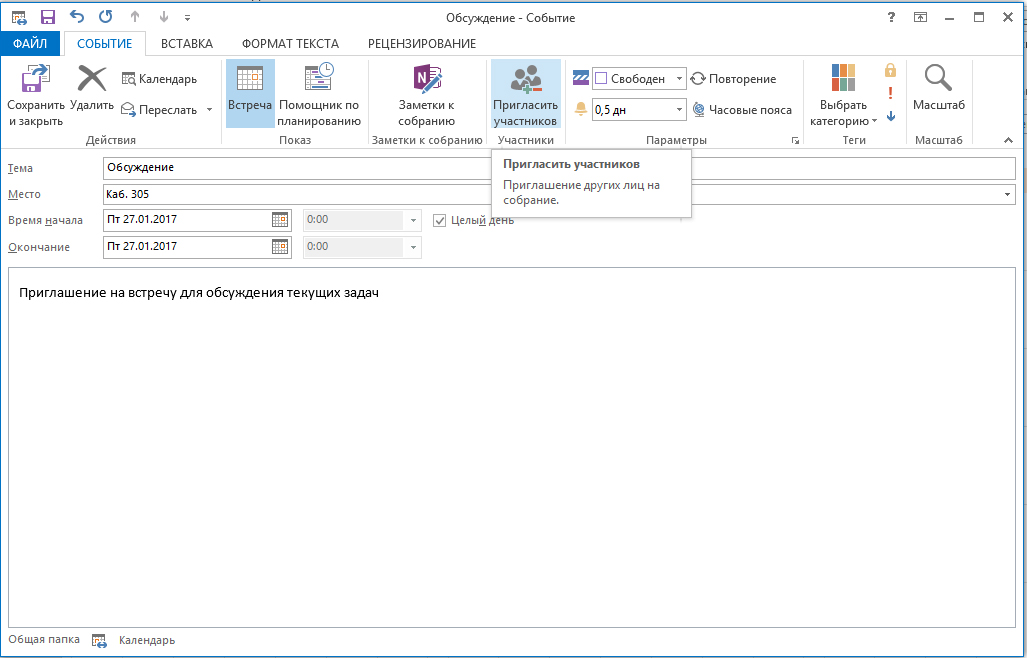
Outluk antaa sinun suunnitella ja kutsua muita osallistujia kokoukseen
Jos on kokous, johon muiden kollegoiden on osallistuttava, voit käyttää toimintoa "Kutsu osallistujat".
Helppo selvittää, kuinka luoda muistutus Outlookista. Se riittää ottamaan käyttöön ajanjakso, jolloin hakemus on lähetettävä ja muistuttaa sinua tulevasta kokouksesta tai tärkeästä raportista.
Outlook antaa sinun luoda helposti käyttäjän itse muodostaman säännön ja koskee hakukyselyihin, uutiskirjeeseen sekä kirjeenvaihdon hankkimiseen.
Joten tällainen postisovellus helpottaa työtä johtuen monista hyödyllisistä toiminnoista, joita siinä on paljon enemmän kuin edellä. Sovelluksen tietäminen, käyttäjä pystyy löytämään itselleen monia uskomattomia mahdollisuuksia, oppimaan suunnittelun toteuttamisen, tietyn säännön korvaamisen. Ja varmasti myöhemmin on epätodennäköistä, että on mahdollista luopua tällaisesta hakemuksesta, joka toimii parempana avustajana.

